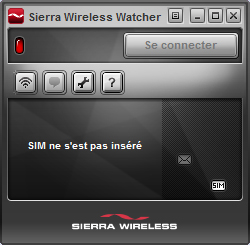Installer et configurer la 3G
Ce tutoriel a pour objectif de vous aider à installer (ou réinstaller) la 3G sur votre Pad Elite. Le forum reste à votre disposition pour toute question complémentaire.
1 - Téléchargez les drivers 3G en cliquant ici et dézippez le fichier.
2 - Une fois le fichier téléchargé et décompressé, rendez-vous dans le menu "Démarrer" puis cliquez sur "Panneau de configuration" :
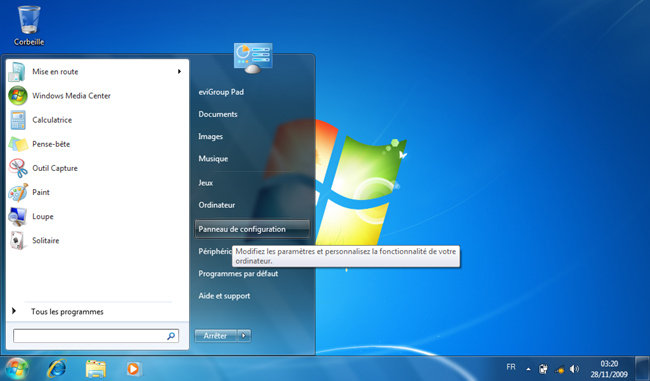
3 - Une fois dans le panneau de configuration, cliquez sur "Catégories" en haut à droite et sélectionnez "Grandes icônes".
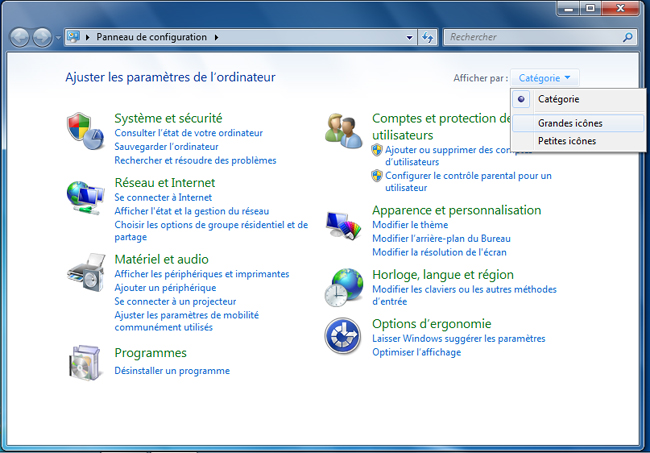
4 - Le panneau de configuation présente désormais toutes les options possibles. Sélectionnez "Gestionnaire de périphériques" :
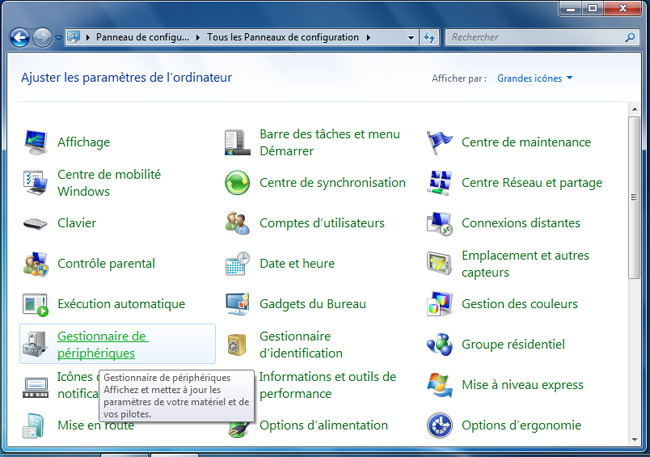
5 - Une fenêtre s'ouvre, présentant tous les périphériques présents sur votre Pad. Recherchez le périphérique nommé "HP HS2300 HSDPA Broadband Wireless Module". Il s'agit de votre carte 3G. Cliquez du bouton droit dessus (si vous utilisez un stylet, faites un clic long dessus) et cliquez sur "Mettre à jour le pilote".
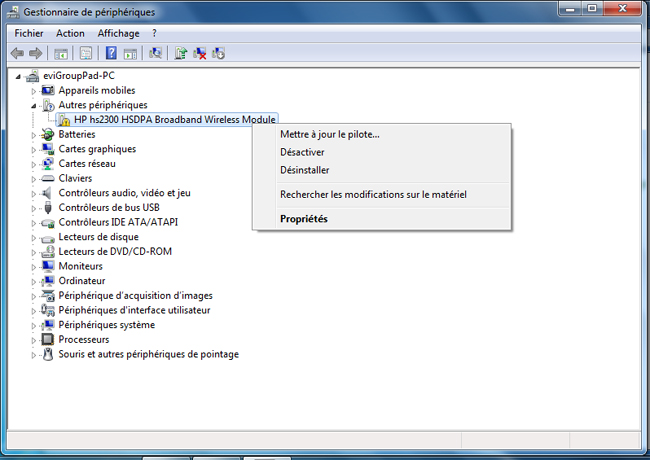
6 - Windows 7 vous demande alors où rechercher le pilote. Sélectionnez "Rechercher un pilote sur mon ordinateur" :
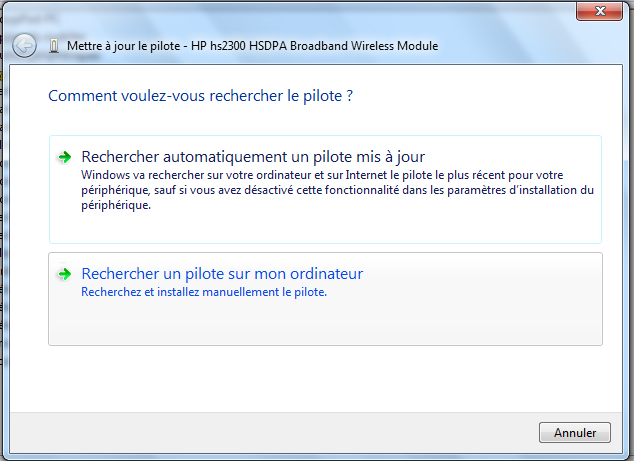
7 - Windows 7 vous demande alors où est le pilote. Rendez-vous là où vous avez téléchargé et décompressez le fichier et allez dans le dossier "MC8775 driver" puis dans le sous-dossier "mc8775 driver" comme présenté ci-dessous. Cliquez sur "OK".
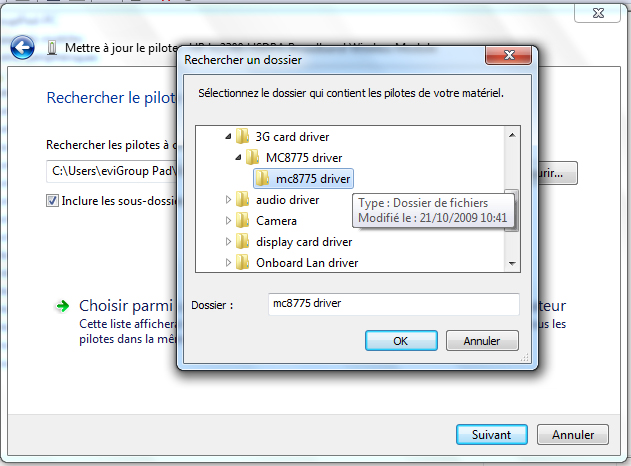
8 - Windows 7 trouve le pilote et l'installe.
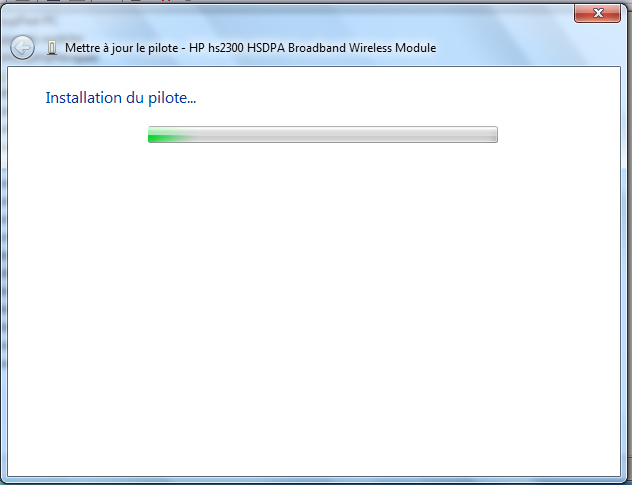
9 - Normalement, Windows 7 va émettre des sons vous indiquant qu'il a trouvé le périphérique. Il devrait également vous annoncer qu'il n'a pas réussi à tout installer. C'est normal. Ensuite, dans votre gestionnaire de périphériques, vous allez voir une multitude de nouveaux matériels détectés, comme ci-dessous. Un "Modem port", un "Network Adapter" et 4 "Serial Port" devraient apparaître.
Sélectionnez le "Modem Port" du bouton droit (ou d'un clic long si vous utilisez un stylet) et cliquez sur "Mettre à jour le pilote".
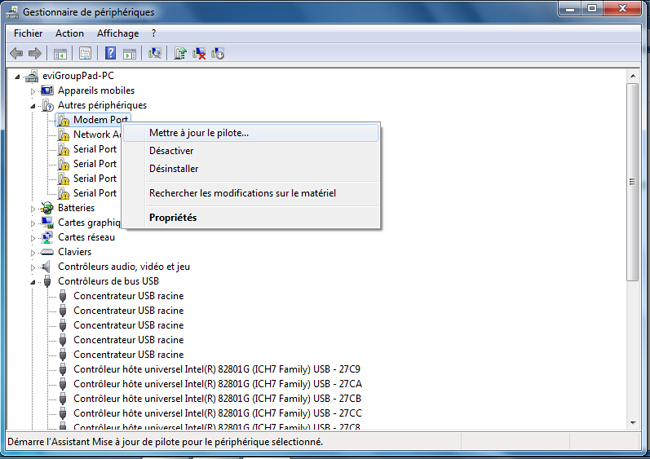
10 - Sélectionnez de nouveau "Rechercher un pilote sur mon ordinateur".
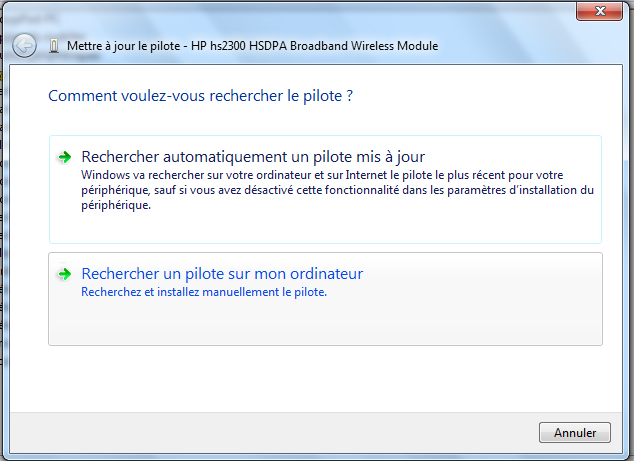
11 - Quand Windows 7 vous demande où chercher, sélectionnez le dossier de votre fichier précédémment téléchargé "MC8775 driver" puis le sous-dossier "mc8775 driver". Normalement, il est déjà sélectionné par Windows, ce dernier l'ayant gardé en mémoire.
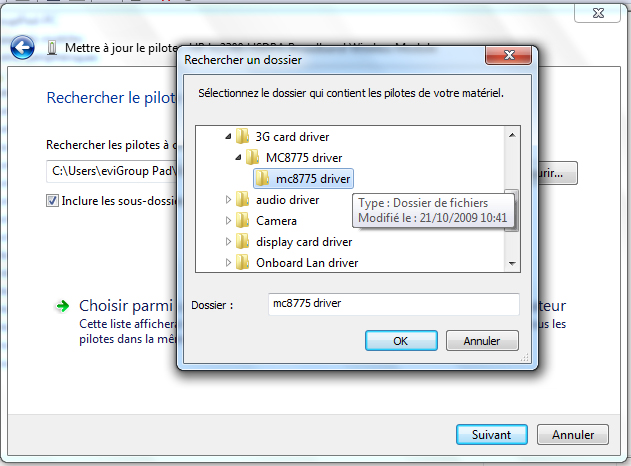
12 - Là aussi, Windows va installer le driver correspondant.
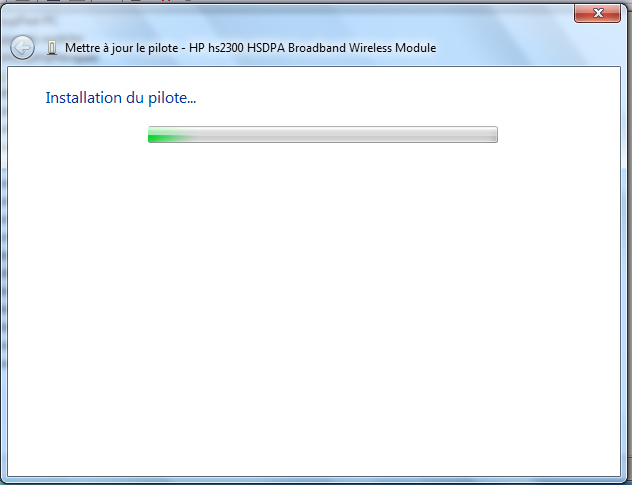
13 - Répétez les opérations 9-10-11-12 pour les autres périphériques à savoir : Network Adapter, et Serial Port (il y en a 4)
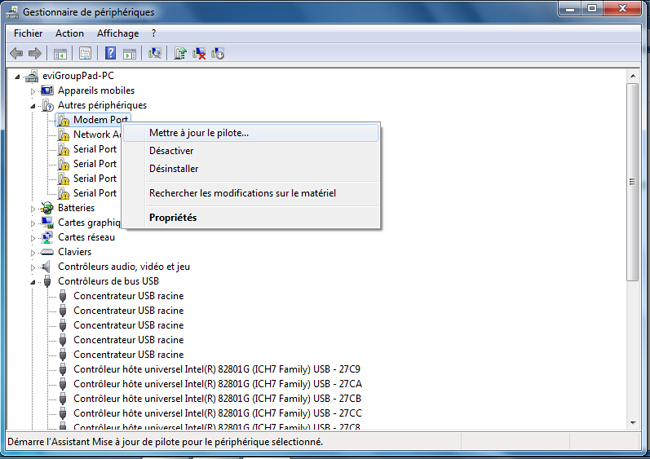
14 - Les pilotes sont installés. Il vous faut maintenant installer le logiciel qui va gérer votre carte SIM. Rendez-vous dans l'explorateur Windows puis dans le dossier de notre fichier téléchargé. Cliquez sur le dossier "MC8775 driver" et exécutez le programme "Watcher Generic".
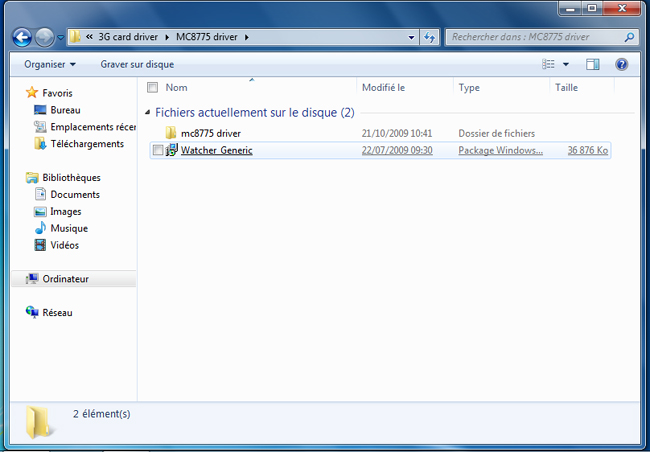
15 - Installez ce programme normalement. Selon vos réglages, Windows pourra vous demander une confirmation d'installation. Acceptez-là.
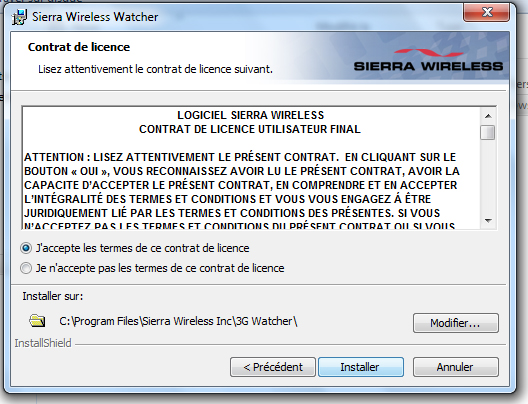
16 - Le programme s'installe et un raccourci arrive sur le bureau. En l'exécutant, vous remarquerez que le programme ne trouve pas la carte. C'est normal. Redémarrez votre ordinateur pour que les paramètres puissent prendre effet.
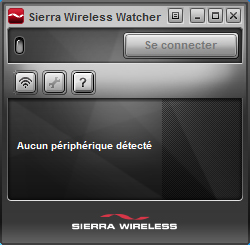
17 - Une fois le redémarrage effectué, le programme s'exécute et vous trouve votre port SIM. Vous n'avez plus qu'à intégrer une carte SIM 3G sous la batterie pour commencer à surfer en 3G.